
开始使用你的 Bamboo Fineline。
你可在此了解如何设置你的数位笔,并将其与多款出色的应用程式进行配对。我们在下方为你提供了快速简便的逐步说明和多个视频,向你展示如何配对应用程式。
需要更多資訊嗎?
請前往產品頁面,深入了解
Bamboo Fineline。
開始使用
只要往下捲動即可開始使用
您的 Bamboo Fineline。
第 2 代?
若要開始使用 Bamboo Fineline 2,
請按一下這裡。

只需简单的 4 步即可获取理想效果!
步骤 1:准备您的触控笔
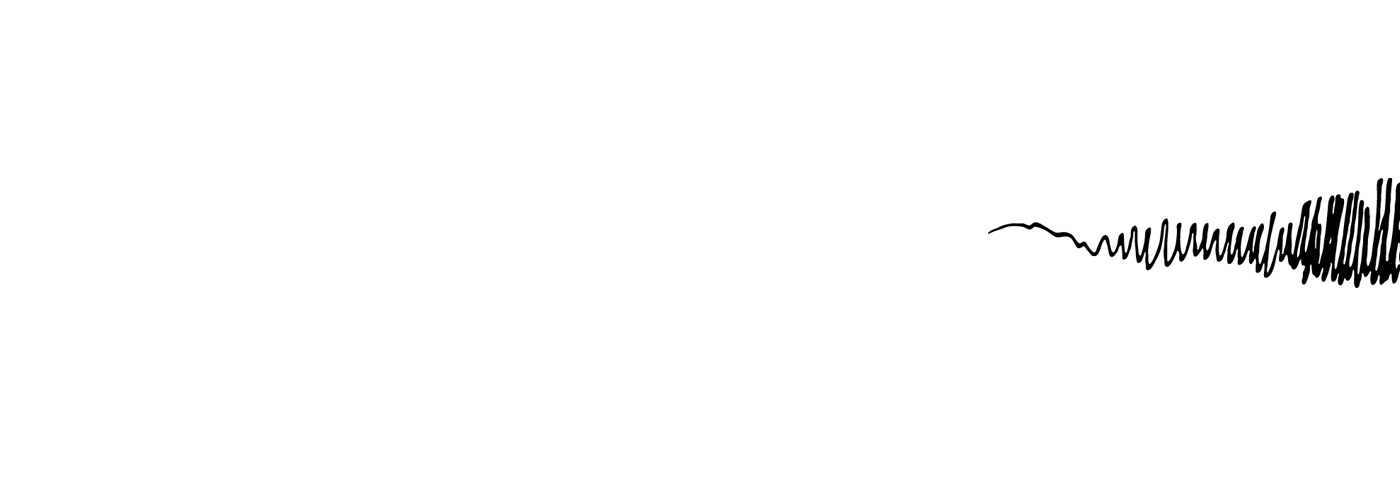
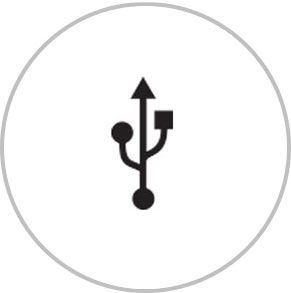
請先使用隨附的 USB 纜線,將 Wacom MobileStudio Pro 13 連接到電腦或 USB 充電器。

LED 燈熄滅時,觸控筆即已充完電可使用。
步骤 2:准备您的 iPad®
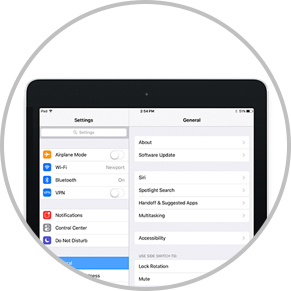
開啟您的 iPad 設定。
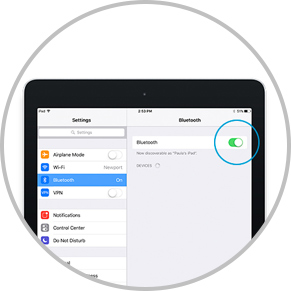
啟用 Bluetooth® 無線功能。
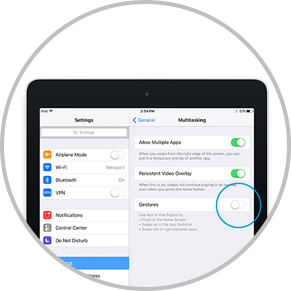
在「一般」設定中,關閉「手勢」。
步骤 3:安装或打开受支持的应用程序
若要使用您的触控笔,您需要下载与 Wacom 触控笔兼容且必须可与触控笔配对的应用程序。
- Palm-Rejection
- Pressure-Sensitivity
- Shortcut-Functionality
- Available on iPad
- Available on iPhone
-

Autodesk® SketchBook®
-

Adobe Draw*
-

Adobe Sketch*
-

ArtRage
-

Bamboo Paper
-

Concepts
-
IbisPaint
-

Medibang
-

Procreate®
-
Sketch Club
-

Tayasui Sketch
-

Zen Brush 2
-

Zoom Notes
*Adobe Draw、Adobe Sketch 和 Procreate 無法在 iPad Pro 上與 Bamboo Fineline 相容。
步骤 4:将应用程序与您的触控笔配对
向下滚动查看“指引”视频。
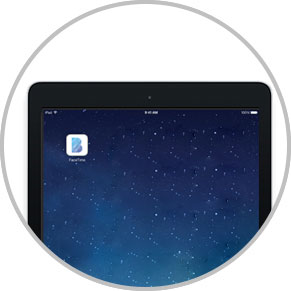
開啟應用程式並找出其「設定」選單。
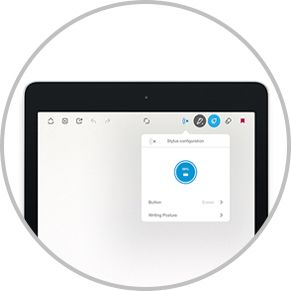
開啟「設定」選單以啟用對觸控筆的支援。
您可能必須開啟筆記或筆記本,以便與觸控筆進行配對。

按下觸控筆按鈕。LED 燈開始閃藍燈。
當 LED 燈號持續發亮時,表示配對完成。

与另一个应用程序首次配对时,请重复全部的 4 个步骤。
每次重新进入应用程序时,按下您的触控笔按钮进行配对。
將您的觸控筆與熱門應用程式配對。
-
How to pair the Bamboo Fineline with Bamboo Paper for daily use
-
How to pair the Bamboo Fineline with Bamboo Paper for the first time
-
How to pair the Bamboo Fineline with Concepts
-
How to pair the Bamboo Fineline with GoodNotes
-
How to pair the Bamboo Fineline with MyScript Smart Note
-
How to pair the Bamboo Fineline with Notes Plus
-
How to pair the Bamboo Fineline with ZoomNotes
Wacom 产品的清洁建议和指南
将 70% 或 75% 含量的异丙醇(外用酒精)倒在柔软的无绒布上可以安全地清洁所有 Wacom 产品。 用微湿的布轻轻擦拭 Wacom 产品坚固、无开孔表面(如数位屏外屏)或其他外部表面。 切勿使用漂白剂。 避免在任何开口处弄湿,亦勿将 Wacom 产品浸入任何清洁剂中。 有关其他提示,请参阅下面的内容,或联系您当地的Wacom 客服团队。
Accessories
細Stylus筆尖
3件裝標準、可更換筆尖,可用於Bamboo Fineline、Bamboo Fineline 2或Bamboo Stylus fineline。

Bamboo Paper——将您的移动设备转变为纸质笔记本
免费的Bamboo Paper应用程序帮助您捕捉思想和创意、笔记、素描和绘画,就像使用真正的纸、笔一样直接和轻松。
了解更多关于Bamboo Paper的信息 ::before ::after
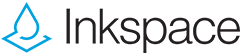
保存、塑造和分享您的创意
在Bamboo Paper无缝集成的Inkspace云服务中,您可以最多储存5 GB并随时随地访问和分享您的Bamboo Paper文件,而且可自动备份和恢复您的工作。




































